Författare:
Tamara Smith
Skapelsedatum:
19 Januari 2021
Uppdatera Datum:
1 Juli 2024
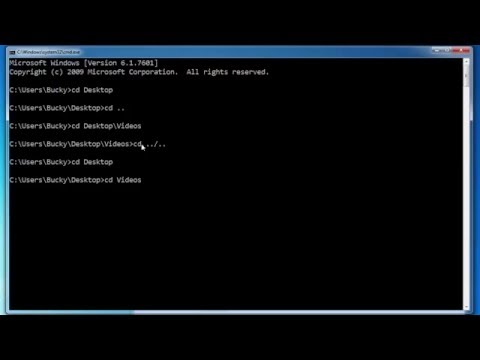
Innehåll
- Att gå
- Del 1 av 2: Visa en lista över de viktigaste och mest använda kommandona i tolken
- Del 2 av 2: Få hjälp för ett specifikt uppdrag
Har du glömt ett visst kommando som du vill använda med kommandotolken? Du kan snabbt få en lista över de flesta uppdrag så att du kan söka i listan och hitta den du behöver. Du kan också använda samma funktion för att få ytterligare information om specifika uppdrag. Se nedan för att lära dig hur.
Att gå
Del 1 av 2: Visa en lista över de viktigaste och mest använda kommandona i tolken
 Var uppmärksam; TAKEOWN, NETSH och många av de andra mer "påträngande" kommandona kommer INTE att diskuteras här.
Var uppmärksam; TAKEOWN, NETSH och många av de andra mer "påträngande" kommandona kommer INTE att diskuteras här.- För fler kommandon (men INTE ALLA) kan du gå till Microsofts Technet-webbplats, https://technet.microsoft.com/en-au/library/bb490890.aspx
 För att se vad som finns i din tolk och vilka program som använder den, gå till cmd-mappen. Gå till dator ---> C: ---> windows ---> System32. Program med applikationstyp (med tillägget .exe och inte tillägget .dll) är de nuvarande körbara kommandona för tolk på ditt system.
För att se vad som finns i din tolk och vilka program som använder den, gå till cmd-mappen. Gå till dator ---> C: ---> windows ---> System32. Program med applikationstyp (med tillägget .exe och inte tillägget .dll) är de nuvarande körbara kommandona för tolk på ditt system.  När du har öppnat kommandofönstret, gå till kommandotolken och skriv namnet på programmet tillsammans med /? attribut (se nedan) eller skriv ordet / hjälp efter kommandot och se vad det gör och hur du kan använda det.
När du har öppnat kommandofönstret, gå till kommandotolken och skriv namnet på programmet tillsammans med /? attribut (se nedan) eller skriv ordet / hjälp efter kommandot och se vad det gör och hur du kan använda det.  Öppna kommandofönstret. Du kan öppna kommandofönstret genom att trycka på ⊞ Vinn+R. för att öppna rutan Kör cmd. Windows 8-användare kan också klicka ⊞ Vinn+X och välj Kommandotolken på menyn.
Öppna kommandofönstret. Du kan öppna kommandofönstret genom att trycka på ⊞ Vinn+R. för att öppna rutan Kör cmd. Windows 8-användare kan också klicka ⊞ Vinn+X och välj Kommandotolken på menyn.  Hämta listan med kommandon. Typ Hjälp och tryck ↵ Gå in. En lista med tillgängliga kommandon visas. Listan är i alfabetisk ordning.
Hämta listan med kommandon. Typ Hjälp och tryck ↵ Gå in. En lista med tillgängliga kommandon visas. Listan är i alfabetisk ordning. - Listan är vanligtvis längre än kommandofönstret, så du kommer antagligen behöva rulla för att hitta det kommando du behöver.
- Listan varierar något beroende på din version av Windows, eftersom kommandon ibland läggs till eller tas bort.
- En kort beskrivning av uppdraget visas bredvid listan.
- Du kan göra uppgiften Hjälp när som helst i kommandofönstret.
Del 2 av 2: Få hjälp för ett specifikt uppdrag
 Öppna kommandotolken. Du kan öppna kommandotolken genom att trycka på ⊞ Vinn+R. för att öppna rutan Kör och ange bokstäverna cmd Skriv in. I Windows 8 kan du också trycka på ⊞ Vinn+X och välj Kommandotolken på menyn.
Öppna kommandotolken. Du kan öppna kommandotolken genom att trycka på ⊞ Vinn+R. för att öppna rutan Kör och ange bokstäverna cmd Skriv in. I Windows 8 kan du också trycka på ⊞ Vinn+X och välj Kommandotolken på menyn.  Typ Hjälpföljt av kommandot. Om du till exempel vill lära dig mer om kommandot "mkdir" skriver du hjälp mkdir och tryck ↵ Gå in. Ytterligare information visas nedan.
Typ Hjälpföljt av kommandot. Om du till exempel vill lära dig mer om kommandot "mkdir" skriver du hjälp mkdir och tryck ↵ Gå in. Ytterligare information visas nedan.  Granska informationen som tillhandahålls. Hur mycket information du får beror på uppdraget och hur komplicerat det är. Hjälp kan bara ge information om hur man fraserar uppdraget korrekt, eller kan ge information om hur man gör mer med det än vad som normalt är fallet.
Granska informationen som tillhandahålls. Hur mycket information du får beror på uppdraget och hur komplicerat det är. Hjälp kan bara ge information om hur man fraserar uppdraget korrekt, eller kan ge information om hur man gör mer med det än vad som normalt är fallet.



